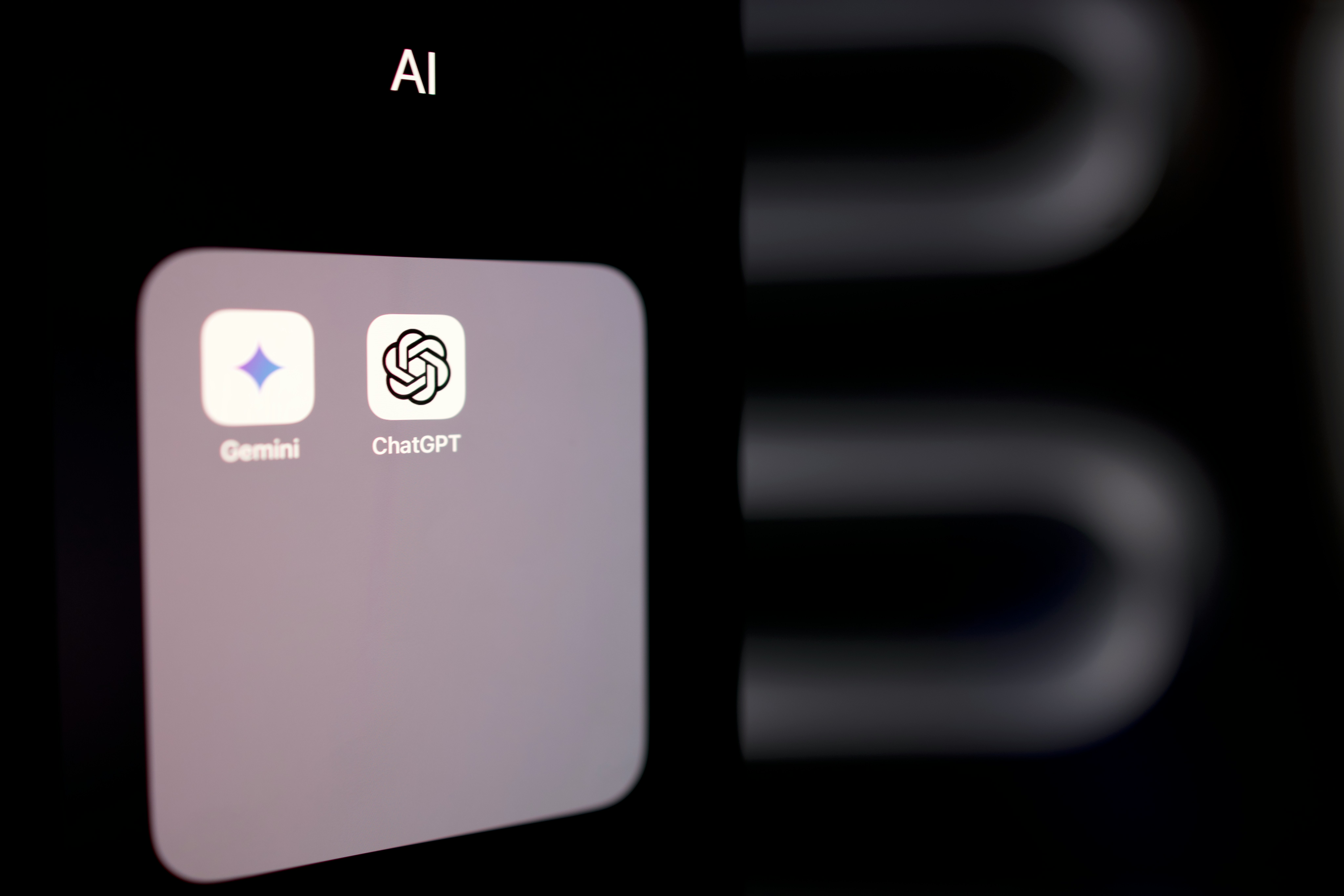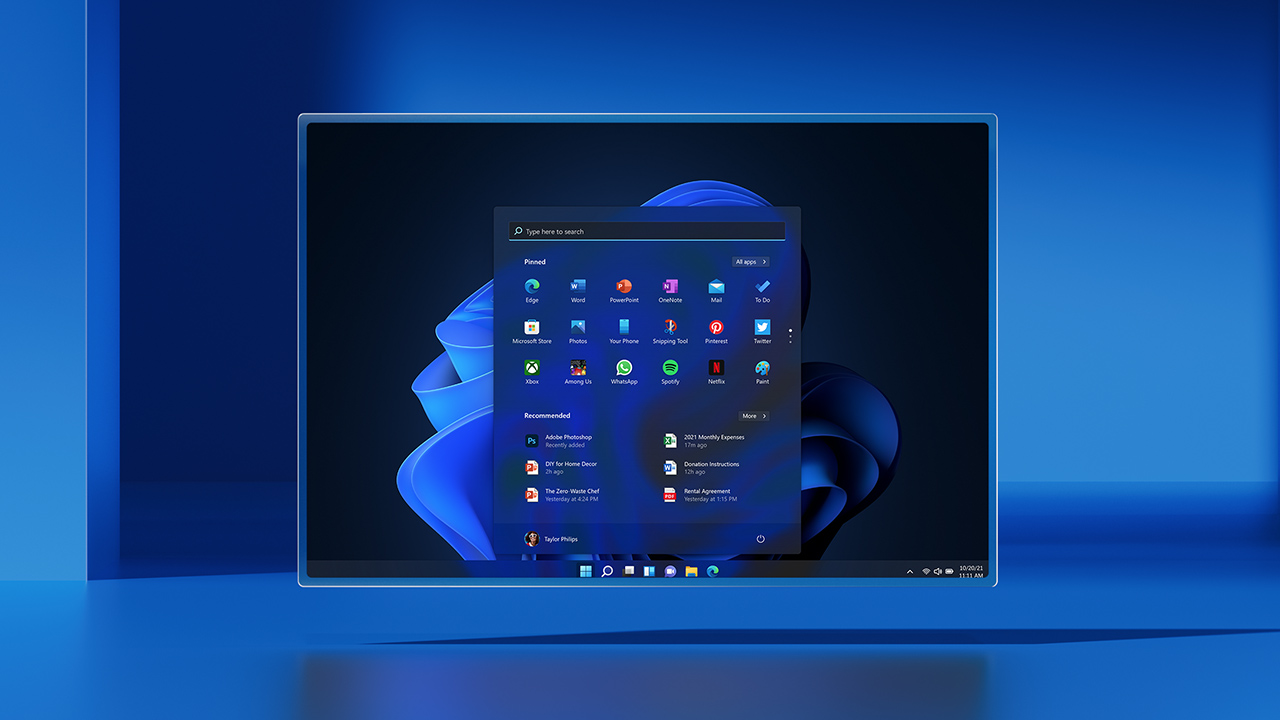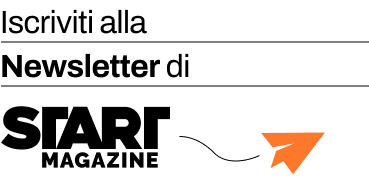Nella puntata precedente vi ho lasciato descrivendo sommariamente i programmi multipiattaforma, ovvero software che trovate in tutti i sistemi operativi. Anche in quello che state usando in questo momento. Provarli è uno dei passaggi fondamentali prima di passare a Linux.
Si può iniziare in Windows ad usare Firefox per navigare, Thunderbird per la posta elettronica, LibreOffice per scrivere, fare una tabella di calcolo, fare una presentazione, Gimp al posto di Photoshop per elaborare le mie foto, ecc. È un elenco sommario il mio. Ma di fatto questo testare diversi programmi ci permette di prendere confidenza con la domanda cardine: il computer per cosa lo uso? Che cosa ci faccio?
Possiamo affermare, con una certa tranquillità, che la maggior parte delle persone lo usano nel modo descritto sopra, e aggiungiamo che a causa del Covid-19 anche il software per le video-conferenze e le video-lezioni ha preso piede nella vita di molti. Quindi iniziate, se non lo fate già a prendere dimestichezza con questi programmi, facilissimi da usare. Poi, dopo essersi impratichiti sul vostro solito computer con questi programmi, si può pensare al grande salto: i programmi adesso li so usare, e se cambiassi sistema operativo? E se avvicinassi questo famoso Linux di cui tanti tessono le lodi?
Ed eccoci qui: quale distribuzione, quale “distro” di Linux installo? Qui iniziano gli interrogativi e i distinguo. Quanti anni ha il mio computer? È nuovo? Oppure ha 2/3 anni? È più anzianotto? Sono uno “smanettone” dell’editing audio/video? Sono un addetto alla sicurezza informatica della mia azienda?
Per ognuna di queste risposte ci sono distribuzioni di Linux a disposizione e le potete provare prima di installarle: sì perché la cosa bella di Linux è che è un sistema operativo che potete usare in modalità “live”! In parole semplici scelgo la distribuzione Linux che voglio provare, scarico il file .iso (il file .iso è come un diamante grezzo, lo dovete lavorare un pochettino, ma è facile: basta masterizzarlo con un software tipo CDBurnerXP, scegliendo se metterlo su un DVD oppure una chiavetta) e poi riavvio il pc – con la schermata nera premerò F1 o F2 o Canc – entrando nel Bios andremo nella sezione boot e farò in modo che al primo posto ci sia CDROM come si vede nell’immagine qui di seguito, in modo tale che il pc
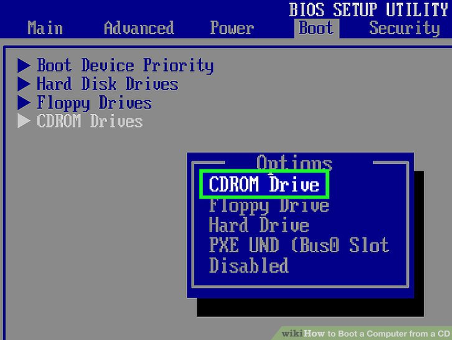
vada “a pescare” la mia distribuzione il computer inizierà a caricare, poi ci chiederà se vogliamo solo provarlo, come nell’immagine seguente,
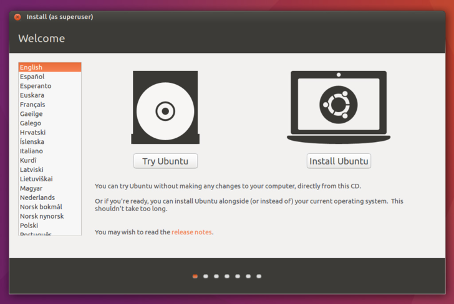
Qualsiasi sia la vostra scelta, come si vede nell’immagine sotto, Linux si presenterà fulgido sul nostro desktop (in questo caso si tratta della distribuzione Linux Mint).
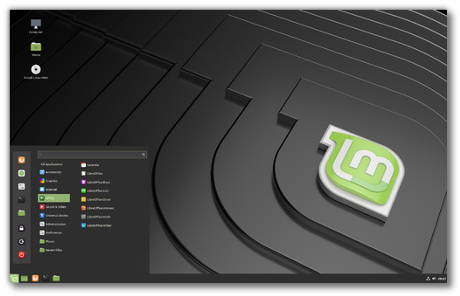
Se avete scelto l’opzione “live” potete usarla senza installarla e fare diverse prove di vita quotidiana: ad esempio, usare Firefox per l’home banking (è estremamente sicuro). Alla fine, chiudendo la sessione, Linux vi chiederà di togliere la chiavetta o il DVD e riaccendendo il pc troverete ancora il vostro Windows e della vostra navigazione non ci sarà nessuna traccia.
Una volta imparato il trucco, se il nostro pc è recente possiamo provare varie distribuzioni Linux: Ubuntu, Linux Mint, Kubuntu, Zorin, oppure se il pc è più vecchiotto Linux Lite o Xubuntu. Il consiglio è quello di partire con una distribuzione tra le più conosciute, magari quella più facile da usare perché più user-friendly (Linux Mint Cinnamon è ottima).
Ma con il tempo imparerete che è semplicissimo passare da una distro all’altra. Nella prossima puntata faremo un ulteriore passo in avanti.
Giordano Alborghetti